Windows 10'da Denetim Masası'na Windows Update nasıl eklenir
Windows 10'da klasik Denetim Masası'nı kullanıyorsanız, Windows Update'e bir bağlantı içermediğini fark etmiş olabilirsiniz. Bağlantıyı geri eklemekle ilgileniyorsanız, bu makaledeki talimatları izleyin.
Reklamcılık
Windows Update'i Denetim Masası'na geri eklememize yardımcı olacak iki şey var:
- Windows Update aşağıdaki komutla başlatılabilir:
control.exe / Microsoft adı. Windows güncelleme
- Shell32.dll yine de Denetim Masası'nda kullanılacak gerekli metin satırlarını içerir.
İşte Windows Update'i Denetim Masası\Sistem ve Güvenlik kategorisine geri yükleyebilen basit bir Kayıt Defteri ayarı. Bu yazı itibariyle, Windows 10'un en son kararlı sürümü olan build 10586'da (Kasım Güncellemesi/Eşik 2).
NS Windows Update'i Windows 10'da Denetim Masası'na ekleyin, aşağıdaki kullanıma hazır Registry ayarını indirin ve birleştirin:
Windows Update'i Denetim Masası'na eklemek için Kayıt Defteri dosyasını indirin
İki *.reg dosyasını indirdiğiniz ZIP arşivinden çıkarın ve adlı dosyaya çift tıklayın.
Windows-10-add-wu.reg. Kayıt Defteri ile birleştirmek için Evet ile onaylayın. Sonuç aşağıdaki gibi olacaktır: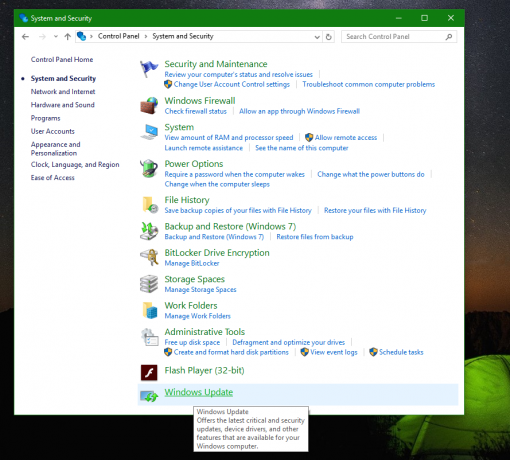
Geri alma dosyası arşive dahil edilmiştir. Bu değişikliği geri almak için dosyaya çift tıklayın Windows-10-remove-wu.reg.
Kayıt defteri dosyası şu metni içerir:
Windows Kayıt Defteri Düzenleyicisi Sürüm 5.00 [HKEY_CLASSES_ROOT\CLSID\{36eef7db-88ad-4e81-ad49-0e313f0c35f8}] "Sistem. Yazılım. TasksFileUrl"="Dahili" "Sistem. UygulamaAdı"="Microsoft. Windows güncelleme" "Sistem. Kontrol Paneli. Kategori"="5" @="@%SystemRoot%\\system32\\shell32.dll,-22068" "InfoTip"="@%SystemRoot%\\system32\\shell32.dll,-22580" [HKEY_CLASSES_ROOT\CLSID\{36eef7db-88ad-4e81-ad49-0e313f0c35f8}\DefaultIcon] @="shell32.dll,-47" [HKEY_CLASSES_ROOT\CLSID\{36eef7db-88ad-4e81-ad49-0e313f0c35f8}\Shell] [HKEY_CLASSES_ROOT\CLSID\{36eef7db-88ad-4e81-ad49-0e313f0c35f8}\Shell\Open] [HKEY_CLASSES_ROOT\CLSID\{36eef7db-88ad-4e81-ad49-0e313f0c35f8}\Shell\Open\Command] @=hex (2):63,00,6f, 00,6e, 00,74,00,72,00,6f, 00,6c, 00,2e, 00,65,00,78,00,65,00 ,20,\ 00,2f, 00,6e, 00,61,00,6d, 00,65,00,20,00,4d, 00,69,00,63,00,72,00,6f, 00,73,00,\ 6f, 00,66,00,74,00,2e, 00,57,00,69,00,6e, 00 ,64,00,6f, 00,77,00,73,00,55,00,70,\ 00,64,00,61,00,74,00,65,00,00,00 [HKEY_LOCAL_MACHINE\SOFTWARE\Microsoft\Windows\CurrentVersion\Explorer\ControlPanel\NameSpace\{36eef7db-88ad-4e81-ad49-0e313f0c35f8}] @="Windows Güncellemesi"
Aynı şey kullanılarak yapılabilir Winaero Tweaker. Denetim Masası -> Windows Güncellemesi Ekle'ye gidin: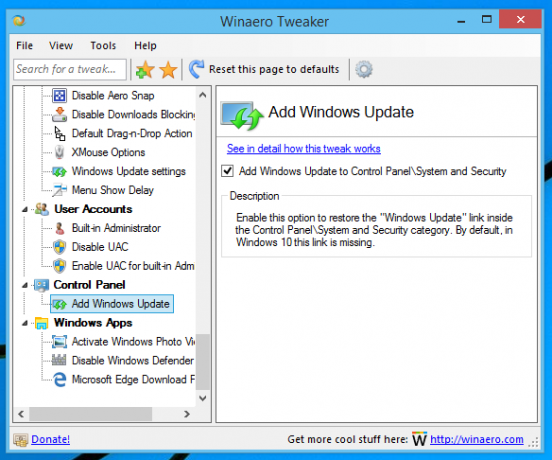
Kayıt defteri düzenlemesini önlemek için bu seçeneği kullanın.
Bu kadar. Bu ipucu hakkında sorularınız veya önerileriniz mi var? O zaman yorum yapabilirsiniz.

